Kuinka asentaa ohjelma tietokoneeseen
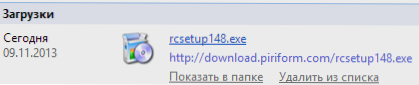
- 4064
- 1245
- Devin Crona
Jatkan ohjeiden kirjoittamista aloittelijoille. Tänään puhumme kuinka asentaa ohjelmia ja pelejä tietokoneelle riippuen siitä, millainen ohjelma se on, ja missä muodossa se on.
Erityisesti asettaaksesi kuinka asentaa ohjelmistot ladataan Internetistä, levyn ohjelmasta ja puhua myös ohjelmistosta, joka ei vaadi asennusta. Jos huomaat yhtäkkiä jotain käsittämätöntä tietokoneiden ja käyttöjärjestelmien heikkojen tutustumisen vuoksi, kysy vapaasti alla olevissa kommenteissa. En voi vastata heti, mutta päivän aikana vastaan yleensä.
Kuinka asentaa ohjelma Internetistä
Huomaa: Tämä artikkeli ei puhu uuden Windows 8 ja 8 -rajapinnan sovelluksista.1, jonka asennus tulee sovelluskaupasta eikä vaadi erityistä tietoa.
Helpoin tapa saada haluttu ohjelma on ladata se Internetistä. Lisäksi löydät verkosta monia laillisia ja ilmaisia ohjelmia kaikissa tilanteissa. Lisäksi monet käyttävät torrentia (mikä on torrent ja miten sitä käytetään) ladata tiedostoja nopeasti verkosta.
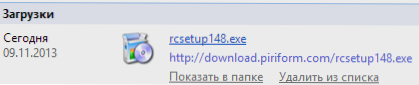
On tärkeää tietää, että on parasta ladata ohjelmia vain heidän kehittäjiensä virallisilta sivustoilta. Tässä tapauksessa et todennäköisesti asenna itsellesi tarpeettomia komponentteja etkä saa viruksia.
Internetistä ladatut ohjelmat ovat yleensä seuraavassa muodossa:
- Tiedosto, jossa on ISO-, MDF- ja MDS-laajennus-tiedostot-nämä tiedostot ovat kuvia DVD-, CD- tai Blu-ray-levyistä, toisin sanoen todellisen CD-levyn "valettu" yhdessä tiedostossa. Niiden käyttöä varten puhumme alla olevassa osiossa, joka koskee ohjelmien asentamista levystä.
- EXE- tai MSI -laajennustiedosto, joka on asennustiedosto, joka sisältää kaikki ohjelman tarvittavat komponentit, tai verkkoasentaja, joka käynnistyksen jälkeen lataa kaiken tarvitsemasi verkosta.
- Tiedosto zip, rar tai muu arkisto. Pääsääntöisesti tällainen arkisto sisältää ohjelman, joka ei vaadi asennusta ja vain käynnistä se, purkaa arkisto ja löytää kansiosta käynnistystiedosto, jolla on yleensä nimeä_.exe tai arkistosta löydät pakkauksen oikean ohjelmiston asentamiseen.
Kirjoitan ensimmäisen vaihtoehdon seuraavan tämän johtajuuden alaosassa, ja aloitamme heti tiedostoilla, joilla on laajennus .Exe tai .MSI.
Exe- ja MSI -tiedostot
Kun olet ladannut tällaisen tiedoston (oletan, että olet ladannut sen viralliselta sivustolta, muuten tällaiset tiedostot voivat olla vaara), sinun on vain löydettävä se “Lataa” -kansiosta tai muusta paikasta, josta yleensä lataat Internet -tiedostot ja aloitat se ja aloita. Todennäköisesti heti käynnistyksen jälkeen ohjelman asentamisprosessi tietokoneeseen alkaa, joille ilmoitetaan sellaisilla lauseilla kuin "asennuspäällikkö", "asennusvelho", "asennus" ja muut "ja muut" ja muut. Ohjelman asentamiseksi tietokoneeseen seuraa vain asennusohjelman ohjeita. Lopussa saat asennetun ohjelman, aloitusvalikon etiketit ja työpöydällä (Windows 7) tai alkunäytössä (Windows 8 ja Windows 8.1).
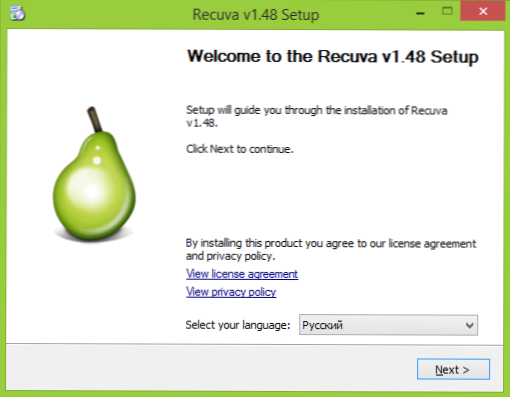
Tyypillinen ohjelman asentamisen päällikkö tietokoneelle
Jos käynnistät verkosta ladatun tiedoston .Exe, mutta asennusprosessia ei ole alkanut, mutta haluttu ohjelma juuri aloitettiin, tämä tarkoittaa, että sitä ei tarvitse asentaa niin, että se toimii. Voit siirtää sen sinulle sopivaan levykansioon, kuten ohjelmatiedostoihin ja luoda pikakuvakkeen nopeaa käynnistämistä työpöydältä tai "Käynnistä" -valikosta.
ZIP- ja RAR -tiedostot
Jos lataamasi ohjelmistolla on vetoketju tai rar, niin tämä on arkisto - ts. Tiedosto, jossa muut tiedostot on pakattu. Tällaisen arkiston purkamiseksi ja halutun ohjelman purkamiseksi siitä voit käyttää arkistoa, esimerkiksi ilmaista 7zip (voit ladata täältä: http: // 7-zip.Org.ua/ru/).

Arkiston ohjelma .Postinumero
Arkiston purkamisen jälkeen (yleensä on kansio, jossa on ohjelman nimi ja siihen sisältyvät tiedostot ja kansiot), etsi tiedosto ohjelman käynnistämiseksi, joka yleensä käyttää samaa laajennusta .Exe. Voit myös luoda pikakuvakkeen tälle ohjelmalle.
Useimmiten arkistojen ohjelmat toimivat ilman asennusta, mutta jos asennuksen päällikkö alkaa pakkauksen ja aloittamisen jälkeen, noudata vain hänen ohjeitaan, kuten yllä kuvattussa versiossa.
Kuinka asentaa ohjelma levyltä
Jos ostit pelin tai ohjelman levyllä, samoin kuin jos ladisit tiedoston ISO- tai MDF -muodossa Internetistä, menettely on seuraava:
ISO- tai MDF -levykuvan kuva tulisi ensin asentaa järjestelmään, mikä tarkoittaa tämän tiedoston kytkemistä niin, että Windows näkee sen levynä. Voit lukea yksityiskohtaisesti, miten tämä tehdään seuraavissa artikkeleissa:
- Kuinka avata ISO -tiedosto
- Kuinka avata tiedosto MDF
Huomaa: Jos käytät Windows 8 tai Windows 8.1, asentaaksesi sitten ISO -kuvan, napsauta tätä tiedostoa oikealla painikkeella ja valitse "Connect", seurauksena kapellimestarissa näet "Asetetun" virtuaalilevyn.
Asennus levyltä (todellinen tai virtuaalinen)
Jos levyn asettamisessa ei ole automaattista asennuksen käynnistämistä, avaa vain sen sisältö ja etsi yksi tiedostoista: asennus.Asenna.Exe tai autorun.Exe ja suorita se. Seuraavaksi sinun on vain noudatettava asennusohjelman ohjeita.
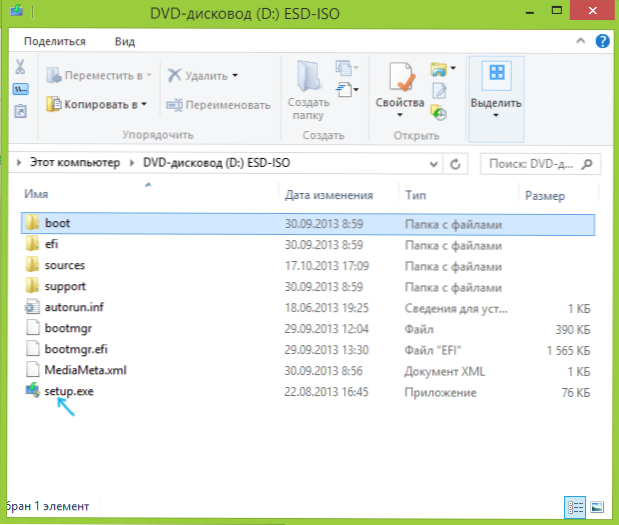
Levyn sisältö ja asennustiedosto
Toinen huomautus: Jos sinulla on Windows 7, 8 tai muuta käyttöjärjestelmää levyllä tai kuvassa, ensinnäkin tämä ei ole aivan ohjelma, ja toiseksi niiden asennus suoritetaan hieman muilla tavoilla, löydät Yksityiskohtaiset ohjeet täältä: Asennusikkunat.
Kuinka selvittää, mitkä ohjelmat asennetaan tietokoneelle
Kun olet asentanut tämän tai tämän ohjelman (tämä ei koske ohjelmia, jotka toimivat ilman asennusta), se asettaa tiedostonsa tietylle tietokoneen kansiolle, luo merkintöjä Windows -rekisteriin ja voi myös tehdä muita toimia järjestelmässä. Voit nähdä luettelon asennetuista ohjelmista suorittamalla seuraavat toimintajärjestykset:
- Paina Windows -näppäimiä (tunnuksen kanssa) + R, kirjoita näkyvään ikkunaan Appwiz.Cpl ja napsauta OK.
- Siellä on luettelo kaikista asentamistasi (ja paitsi sinä, mutta myös tietokonevalmistajan) ohjelmista.
Asennettujen ohjelmien poistamiseksi sinun on käytettävä ikkunaa luettelolla, korostamalla tarpeetonta ohjelmaa ja napsautettava "Poista". Lisätietoja tästä: Kuinka poistaa Windows -ohjelmat oikein.

